2020-09-18 05:01:38 +08:00
|
|
|
|
[#]: collector: (lujun9972)
|
2020-09-24 08:47:51 +08:00
|
|
|
|
[#]: translator: (geekpi)
|
2020-09-29 22:39:56 +08:00
|
|
|
|
[#]: reviewer: (wxy)
|
2020-10-01 23:42:51 +08:00
|
|
|
|
[#]: publisher: (wxy)
|
|
|
|
|
|
[#]: url: (https://linux.cn/article-12673-1.html)
|
2020-10-01 23:42:31 +08:00
|
|
|
|
[#]: subject: (How to Extend/Increase LVM’s in Linux)
|
2020-09-18 05:01:38 +08:00
|
|
|
|
[#]: via: (https://www.2daygeek.com/extend-increase-resize-lvm-logical-volume-in-linux/)
|
|
|
|
|
|
[#]: author: (Magesh Maruthamuthu https://www.2daygeek.com/author/magesh/)
|
|
|
|
|
|
|
2020-09-29 22:39:56 +08:00
|
|
|
|
如何在 Linux 中扩展/增加 LVM 大小(逻辑卷调整)
|
2020-09-18 05:01:38 +08:00
|
|
|
|
======
|
|
|
|
|
|
|
2020-10-01 23:42:31 +08:00
|
|
|
|

|
|
|
|
|
|
|
2020-09-27 08:39:45 +08:00
|
|
|
|
扩展逻辑卷非常简单,只需要很少的步骤,而且不需要卸载某个逻辑卷就可以在线完成。
|
2020-09-18 05:01:38 +08:00
|
|
|
|
|
2020-09-27 08:39:45 +08:00
|
|
|
|
LVM 的主要目的是灵活的磁盘管理,当你需要的时候,可以很方便地调整、扩展和缩小逻辑卷的大小。
|
2020-09-18 05:01:38 +08:00
|
|
|
|
|
2020-09-29 22:39:56 +08:00
|
|
|
|
如果你是逻辑卷管理(LVM) 新手,我建议你从我们之前的文章开始学习。
|
2020-09-18 05:01:38 +08:00
|
|
|
|
|
2020-10-01 23:42:31 +08:00
|
|
|
|
* **第一部分:[如何在 Linux 中创建/配置 LVM(逻辑卷管理)][1]**
|
2020-09-18 05:01:38 +08:00
|
|
|
|
|
2020-10-01 23:42:31 +08:00
|
|
|
|
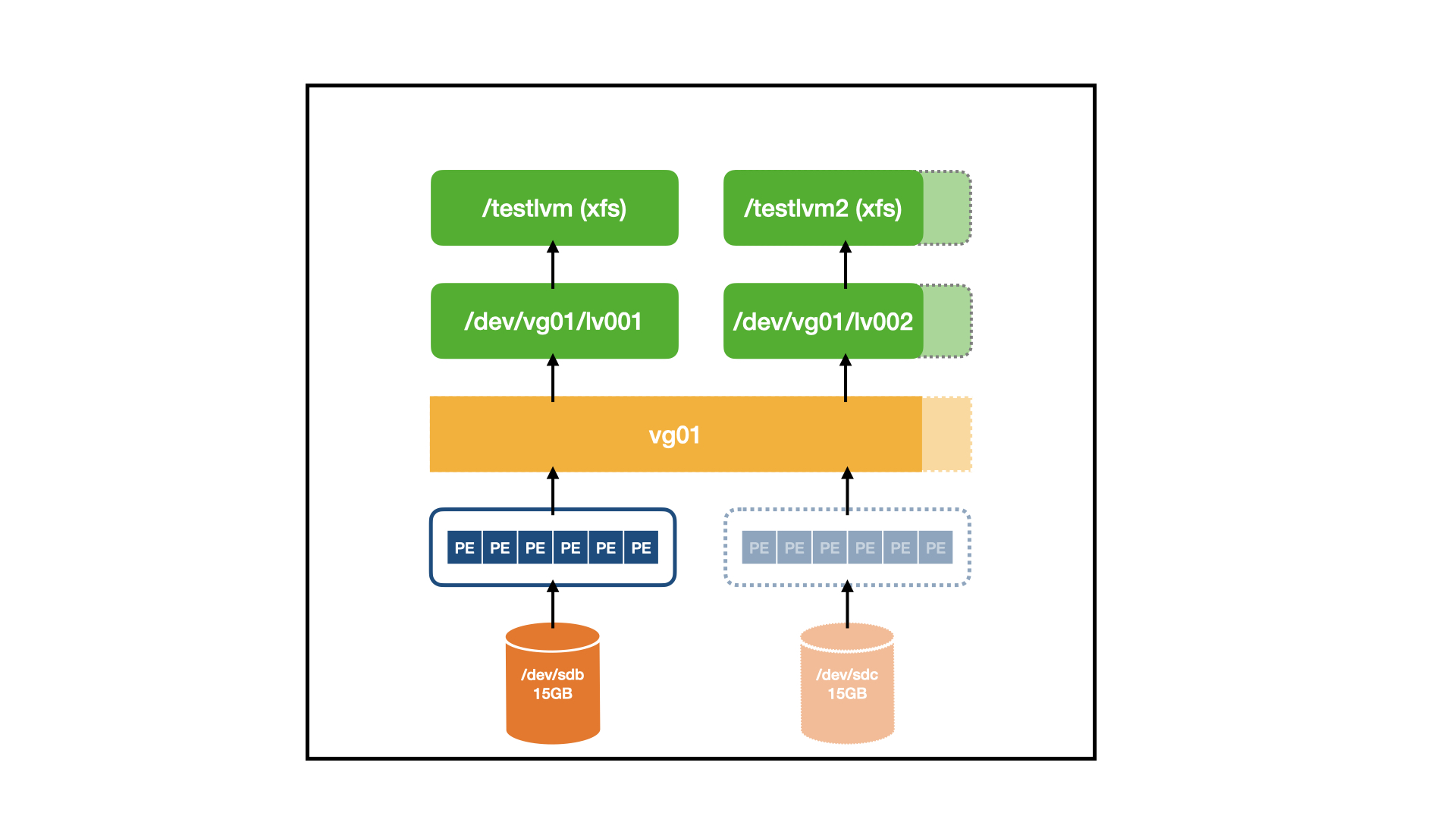
|
2020-09-18 05:01:38 +08:00
|
|
|
|
|
2020-09-27 08:39:45 +08:00
|
|
|
|
扩展逻辑卷涉及到以下步骤:
|
2020-09-18 05:01:38 +08:00
|
|
|
|
|
2020-09-29 22:39:56 +08:00
|
|
|
|
* 检查逻辑卷(LV)所在的卷组中是否有足够的未分配磁盘空间
|
2020-09-27 08:39:45 +08:00
|
|
|
|
* 如果有,你可以使用这些空间来扩展逻辑卷
|
|
|
|
|
|
* 如果没有,请向系统中添加新的磁盘或 LUN
|
|
|
|
|
|
* 将物理磁盘转换为物理卷(PV)
|
|
|
|
|
|
* 扩展卷组
|
|
|
|
|
|
* 增加逻辑卷大小
|
|
|
|
|
|
* 扩大文件系统
|
|
|
|
|
|
* 检查扩展的文件系统大小
|
2020-09-18 05:01:38 +08:00
|
|
|
|
|
2020-09-27 08:39:45 +08:00
|
|
|
|
### 如何创建 LVM 物理卷?
|
2020-09-18 05:01:38 +08:00
|
|
|
|
|
2020-09-29 22:39:56 +08:00
|
|
|
|
使用 `pvcreate` 命令创建 LVM 物理卷。
|
2020-09-27 08:39:45 +08:00
|
|
|
|
|
2020-09-29 22:39:56 +08:00
|
|
|
|
当在操作系统中检测到磁盘,使用 `pvcreate` 命令初始化 LVM 物理卷:
|
2020-09-18 05:01:38 +08:00
|
|
|
|
|
|
|
|
|
|
```
|
|
|
|
|
|
# pvcreate /dev/sdc
|
|
|
|
|
|
Physical volume "/dev/sdc" successfully created
|
|
|
|
|
|
```
|
|
|
|
|
|
|
2020-09-27 08:39:45 +08:00
|
|
|
|
**请注意:**
|
2020-09-18 05:01:38 +08:00
|
|
|
|
|
2020-09-29 22:39:56 +08:00
|
|
|
|
* 上面的命令将删除磁盘 `/dev/sdc` 上的所有数据。
|
|
|
|
|
|
* 物理磁盘可以直接添加到 LVM 物理卷中,而不是磁盘分区。
|
2020-09-18 05:01:38 +08:00
|
|
|
|
|
2020-09-29 22:39:56 +08:00
|
|
|
|
使用 `pvdisplay` 命令来显示你所创建的物理卷:
|
2020-09-18 05:01:38 +08:00
|
|
|
|
|
|
|
|
|
|
```
|
|
|
|
|
|
# pvdisplay /dev/sdc
|
|
|
|
|
|
|
|
|
|
|
|
"/dev/sdc" is a new physical volume of "10.00 GiB"
|
|
|
|
|
|
--- NEW Physical volume ---
|
|
|
|
|
|
PV Name /dev/sdc
|
|
|
|
|
|
VG Name
|
|
|
|
|
|
PV Size 10.00 GiB
|
|
|
|
|
|
Allocatable NO
|
|
|
|
|
|
PE Size 0
|
|
|
|
|
|
Total PE 0
|
|
|
|
|
|
Free PE 0
|
|
|
|
|
|
Allocated PE 0
|
|
|
|
|
|
PV UUID 69d9dd18-36be-4631-9ebb-78f05fe3217f
|
|
|
|
|
|
```
|
|
|
|
|
|
|
2020-09-27 08:39:45 +08:00
|
|
|
|
### 如何扩展卷组
|
2020-09-18 05:01:38 +08:00
|
|
|
|
|
2020-10-01 23:42:31 +08:00
|
|
|
|
使用以下命令在现有的卷组(VG)中添加一个新的物理卷:
|
2020-09-18 05:01:38 +08:00
|
|
|
|
|
|
|
|
|
|
```
|
|
|
|
|
|
# vgextend vg01 /dev/sdc
|
|
|
|
|
|
Volume group "vg01" successfully extended
|
|
|
|
|
|
```
|
|
|
|
|
|
|
2020-09-29 22:39:56 +08:00
|
|
|
|
使用 `vgdisplay` 命令来显示你所创建的物理卷:
|
2020-09-18 05:01:38 +08:00
|
|
|
|
|
|
|
|
|
|
```
|
|
|
|
|
|
# vgdisplay vg01
|
|
|
|
|
|
--- Volume group ---
|
|
|
|
|
|
VG Name vg01
|
|
|
|
|
|
System ID
|
|
|
|
|
|
Format lvm2
|
|
|
|
|
|
Metadata Areas 2
|
|
|
|
|
|
Metadata Sequence No 1
|
|
|
|
|
|
VG Access read/write
|
|
|
|
|
|
VG Status resizable
|
|
|
|
|
|
MAX LV 0
|
|
|
|
|
|
Cur LV 0
|
|
|
|
|
|
Open LV 0
|
|
|
|
|
|
Max PV 0
|
|
|
|
|
|
Cur PV 2
|
|
|
|
|
|
Act PV 2
|
|
|
|
|
|
VG Size 14.99 GiB
|
|
|
|
|
|
PE Size 4.00 MiB
|
|
|
|
|
|
Total PE 3840
|
|
|
|
|
|
Alloc PE / Size 1280 / 4.99
|
|
|
|
|
|
Free PE / Size 2560 / 9.99 GiB
|
|
|
|
|
|
VG UUID d17e3c31-e2c9-4f11-809c-94a549bc43b7
|
|
|
|
|
|
```
|
|
|
|
|
|
|
2020-09-27 08:39:45 +08:00
|
|
|
|
### 如何扩展逻辑卷?
|
2020-09-18 05:01:38 +08:00
|
|
|
|
|
2020-09-27 08:39:45 +08:00
|
|
|
|
使用以下命令增加现有逻辑卷大小。
|
2020-09-18 05:01:38 +08:00
|
|
|
|
|
2020-10-01 23:42:31 +08:00
|
|
|
|
**逻辑卷扩展(`lvextend`)的常用语法:**
|
2020-09-18 05:01:38 +08:00
|
|
|
|
|
|
|
|
|
|
```
|
2020-09-27 08:39:45 +08:00
|
|
|
|
lvextend [要增加的额外空间] [现有逻辑卷名称]
|
2020-09-18 05:01:38 +08:00
|
|
|
|
```
|
|
|
|
|
|
|
2020-09-29 22:39:56 +08:00
|
|
|
|
使用下面的命令将现有的逻辑卷增加 10GB:
|
2020-09-18 05:01:38 +08:00
|
|
|
|
|
|
|
|
|
|
```
|
|
|
|
|
|
# lvextend -L +10G /dev/mapper/vg01-lv002
|
|
|
|
|
|
Rounding size to boundary between physical extents: 5.90 GiB
|
|
|
|
|
|
Size of logical volume vg01/lv002 changed from 5.00 GiB (1280 extents) to 15.00 GiB (3840 extents).
|
|
|
|
|
|
Logical volume var successfully resized
|
|
|
|
|
|
```
|
|
|
|
|
|
|
2020-09-29 22:39:56 +08:00
|
|
|
|
使用 PE 大小来扩展逻辑卷:
|
2020-09-18 05:01:38 +08:00
|
|
|
|
|
|
|
|
|
|
```
|
|
|
|
|
|
# lvextend -l +2560 /dev/mapper/vg01-lv002
|
|
|
|
|
|
```
|
|
|
|
|
|
|
2020-09-29 22:39:56 +08:00
|
|
|
|
要使用百分比(%)扩展逻辑卷,请使用以下命令:
|
2020-09-18 05:01:38 +08:00
|
|
|
|
|
|
|
|
|
|
```
|
|
|
|
|
|
# lvextend -l +40%FREE /dev/mapper/vg01-lv002
|
|
|
|
|
|
```
|
|
|
|
|
|
|
2020-09-29 22:39:56 +08:00
|
|
|
|
现在,逻辑卷已经扩展,你需要调整文件系统的大小以扩展逻辑卷内的空间:
|
2020-09-18 05:01:38 +08:00
|
|
|
|
|
2020-09-29 22:39:56 +08:00
|
|
|
|
对于基于 ext3 和 ext4 的文件系统,运行以下命令:
|
2020-09-18 05:01:38 +08:00
|
|
|
|
|
|
|
|
|
|
```
|
|
|
|
|
|
# resize2fs /dev/mapper/vg01-lv002
|
|
|
|
|
|
```
|
|
|
|
|
|
|
2020-09-29 22:39:56 +08:00
|
|
|
|
对于 xfs 文件系统,使用以下命令:
|
2020-09-18 05:01:38 +08:00
|
|
|
|
|
|
|
|
|
|
```
|
|
|
|
|
|
# xfs_growfs /dev/mapper/vg01-lv002
|
|
|
|
|
|
```
|
|
|
|
|
|
|
2020-09-29 22:39:56 +08:00
|
|
|
|
使用 [df 命令][3]查看文件系统大小:
|
2020-09-18 05:01:38 +08:00
|
|
|
|
|
|
|
|
|
|
```
|
|
|
|
|
|
# df -h /lvmtest1
|
|
|
|
|
|
Filesystem Size Used Avail Use% Mounted on
|
|
|
|
|
|
/dev/mapper/vg01-lv002 15360M 34M 15326M 4% /lvmtest1
|
|
|
|
|
|
```
|
|
|
|
|
|
|
|
|
|
|
|
--------------------------------------------------------------------------------
|
|
|
|
|
|
|
|
|
|
|
|
via: https://www.2daygeek.com/extend-increase-resize-lvm-logical-volume-in-linux/
|
|
|
|
|
|
|
|
|
|
|
|
作者:[Magesh Maruthamuthu][a]
|
|
|
|
|
|
选题:[lujun9972][b]
|
2020-09-27 08:39:45 +08:00
|
|
|
|
译者:[geekpi](https://github.com/geekpi)
|
2020-09-29 22:39:56 +08:00
|
|
|
|
校对:[wxy](https://github.com/wxy)
|
2020-09-18 05:01:38 +08:00
|
|
|
|
|
|
|
|
|
|
本文由 [LCTT](https://github.com/LCTT/TranslateProject) 原创编译,[Linux中国](https://linux.cn/) 荣誉推出
|
|
|
|
|
|
|
|
|
|
|
|
[a]: https://www.2daygeek.com/author/magesh/
|
|
|
|
|
|
[b]: https://github.com/lujun9972
|
2020-10-01 23:42:31 +08:00
|
|
|
|
[1]: https://linux.cn/article-12670-1.html
|
2020-09-29 22:39:56 +08:00
|
|
|
|
[2]: https://www.2daygeek.com/wp-content/uploads/2020/09/extend-increase-resize-lvm-logical-volume-in-linux-3.png
|
2020-09-18 05:01:38 +08:00
|
|
|
|
[3]: https://www.2daygeek.com/linux-check-disk-space-usage-df-command/
|